Ich bin kein Missionar. Aber wenn ich einer wäre, dann würde ich versuchen, all die Chrome-Anwender zu bekehren. Denn es gibt drei Gründe, Chrome nicht zu verwenden: Erstens, weil er von Google kommt und er Google hilft, das Web zu dominieren. Zweitens, weil er nicht besonders benutzerfreundlich ist. Und drittens, weil Firefox besser ist.
Um das zu begründen, einige Tipps zu Firefox:
Die unglaublich nützliche, schnelle Suche
In den Einstellungen bei Suche im Abschnitt Ein-Klick-Suchmaschinen lassen sich Schlüsselwörter für die hinterlegten Suchmaschinen einrichten (Schneller googeln und bingen geht nicht). Ich habe beispielsweise das Schlüssel-«Wort» w für Wikipedia hinterlegt. Damit kann ich einfach und schnell beim freien Lexikon suchen. Dazu verwende ich das Kürzel und den Suchbegriff, also zum Beispiel:
w firefox
Analog habe ich b für Bing, d für Duck Duck Go, t für Twitter und wa für Wolfram-Alpha hinterlegt.
Das ist grossartig und praktisch. Es gibt aber einen Nachteil: Man kann auf diese Weise nur Suchmaschinen verwenden, die in der Liste vorhanden sind oder die man im Katalog der Suchmaschinen vorfindet.
Es gibt aber eine zweite Methode, um beliebige Suchfunktionen zu ergänzen. Dafür klickt man mit der rechten Maustaste ins fragliche Suchfeld – zum Beispiel das hier in diesem Blog – und betätigt im Kontextmenü den Befehl Ein Schlüsselwort für diese Suche hinzufügen.
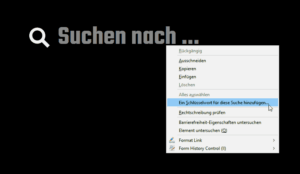
Es erscheint der Dialog Neues Lesezeichen hinzufügen. Jetzt erfasst man wie gewohnt ein Lesezeichen mit Beschreibung und Schlüsselwort. Das Schlüsselwort ist wiederum der Code, mit dem man die Suche verwenden möchte. Mit dem Schlüsselwort mcs führe ich auf meinem Zeit-Blog Mrclicko.de eine Suche durch, indem ich Folgendes eingebe:
mcs firefox
Die Rücktaste entschärfen
Falls sich der Cursor nicht in einem Textfeld befindet, führt ein Druck auf die Backspace-Taste dazu, dass Firefox eine Seite zurückblättert – wie ein Klick auf die Back-Taste.
Das ist unangenehm für Leute, die viel im Browser schreiben. Denn bei Webanwendungen, die bei ungesicherten Inhalten keine Warnung anzeigen, führt ein versehentlicher Druck auf die Rücktaste unweigerlich zum Verlust jener Informationen, die man gerade eingegeben hat. Mir ist das schon des Öfteren passiert, wobei aber jedes Mal die Erweiterung Form History Control (Neuer Lebensretter) die Eingabe zurückbringen konnte.
Trotzdem ist es sinnvoll, die Backspace-Taste einer anderen Funktion zuzuführen. Dazu gibt man about:config in die Adressleiste ein, klickt auf die Schaltfläche Risiko akzeptieren und fortfahren und sucht in den erweiterten Einstellungen nach browser.backspace_action.
Der Standardwert ist 0, den man auf 1 oder 2 ändern darf. Mit 1 scrollt die Backspace-Taste die Seitenansicht nach oben. Und mit 2 wird die Taste deaktiviert.
Auch mit dieser Änderung ist es möglich, per Tastatur zur vorherigen Seite zurückzukehren. Dazu drückt man Alt und die nach links zeigende Pfeiltaste (←).
Öffnen und Schliessen mittels mittlerer Maustaste
Ich nehme an, diese beiden Tricks werden weitherum bekannt sein. Aber es schadet sicher nicht, sie wieder einmal in den Raum zu stellen:
- Klickt man mit der mittleren Maustaste auf einen Link, wird dieser in einem neuen Reiter geöffnet.
- Klickt man mit der mittleren Maustaste auf den Reiterkopf (die Lasche des Reiters oberhalb der Adressleiste), wird dieser Reiter geschlossen.
Text einfügen per Maus
Die mittlere Maustaste kann auch verwendet werden, um Text einzufügen – genauso, wie mit Ctrl + v: Dazu wie oben beschrieben mit der Eingabe about:config die erweiterten Einstellungen öffnen. Der Konfigurationsschblüssel middlemouse.paste ist nun von false auf true abzuändern.
Der eingebaute Notizblock
Es gibt eine simple Methode, Firefox in einen Notizeditor zu verwandeln. Dazu gibt man folgendes in die Adressleiste ein:
data:text/html, <html contenteditable>
- Nun kann man seinen Text eintippen und über Ctrl + s auch speichern. Gesichert wird als Webseite; sodass Leute, die HTML aus dem Ärmel schütteln, ihre Dokumente auch strukturieren und formatieren können.
Es ist möglich, ein Lesezeichen für diese «Adresse» anzugeben, sodass man den Notizblock auch über die Bibliothek aufrufen kann. Oder über ein Adresskürzel. Das ist überhaupt eine der grossartigsten Firefox-Funktionen, die ich tagtäglich verwende und im Beitrag Extrem praktisch: Die Tags und Schlüsselwörter in Firefox beschrieben habe.
Zu guter Letzt empfehle ich auch die Tricks für die Adressleisten von Firefox und Chrome.
Beitragsbild: Klugscheisser wissen – Firefox bedeutet nicht Feuerfuchs, sondern ist der Name des kleinen Pandas (Mathias Appel/Pxhere.com, CC0).
